현재 나의 README 상태
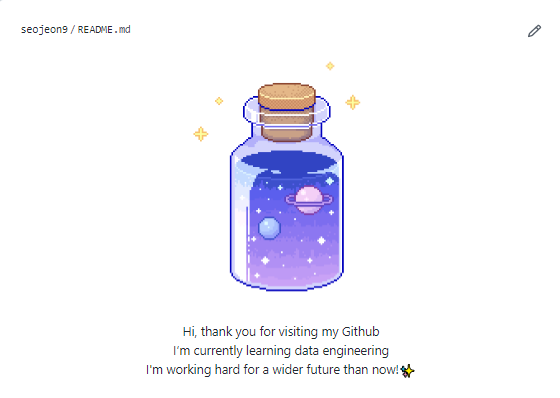
아주 깜찍하지만 나를 소개하기에는 조금 부족한 면이 있다.
이제 데이터 엔지니어링을 공부하는 사람에서 할 줄 아는 사람이 되었기 때문에 리드미를 업데이트하려고 한다!
1. 이모지 (Emoji)
우선 깃허브에서 제공하는 이모지들을 쉽게 사용할 수 있는 페이지를 소개하겠다!!
원래는 https://github.com/anuraghazra/github-readme-stats 이곳에서 찾아서했는데 댓글에 이걸로 페이지를 만드신 분이 계셔서 더 간편하게 찾을 수 있게 되었다.
https://github-emoji-picker.vercel.app/
GitHub Emoji picker
github-emoji-picker.vercel.app
원하는 이모지를 찾아 클릭만 해주면 자동으로 복사가 되어 리드미에 붙여주면 된다!!
2. 뱃지 (Badge)
결론부터 말씀드리자면
<img src="https://img.shields.io/badge/Hadoop-66CCFF?style=for-the-badge&logo=apachehadoop&logoColor=black">이 포맷을 사용해서 복붙 해주시면

이렇게 된다!
우선 사용할 아이콘을 제공해주는 사이트는
Simple Icons
2379 Free SVG icons for popular brands
simpleicons.org
위의 사이트에서 자신이 원하는 아이콘을 검색한 후
보일 내용에 네모 안에 들어갈 문자
배경 색상에 원하는 배경 색 -> 추천해주는 색상을 복사해서 쓰는 것 추천
제공하는 이름에 저 사이트에서 찾은 아이콘의 이름을 소문자로 붙여서 입력
하면 된다!!
<img src="https://img.shields.io/badge/보일내용-배경색상?style=for-the-badge&logo=제공하는이름&logoColor=내용색상">
그리고 추가적으로 아이콘의 모양도 여러 가지가 있는데

style=plastic
style=flat
style=flat-square
style=for-the-badge
style=social
순서대로 해당 스타일로 변환이 가능하다.
3. 백준 티어 넣기
https://github.com/mazassumnida/mazassumnida
GitHub - mazassumnida/mazassumnida: Github 프로필에서 boj 프로필을 이쁘게 보여주는 프로젝트
Github 프로필에서 boj 프로필을 이쁘게 보여주는 프로젝트. Contribute to mazassumnida/mazassumnida development by creating an account on GitHub.
github.com
이 사이트를 참고하여 작성하면 되는데 나는 백준,, 아직 아무것도 없으니 일단 패스하도록 하겠다.
4. 깃허브
- 방문자수
HITS
Easy way to know how many visitors are viewing your Github, Website, Notion.
hits.seeyoufarm.com
해당 링크에 접속해서 자신의 깃허브 주소를 넣어서 색상이나 모양을 변경하면 예시가 나오고 검은색 박스 중 처음 거를 복붙 해주면 된다.

- 가장 많이 사용하는 언어
https://github.com/anuraghazra/github-readme-stats
GitHub - anuraghazra/github-readme-stats: Dynamically generated stats for your github readmes
:zap: Dynamically generated stats for your github readmes - GitHub - anuraghazra/github-readme-stats: Dynamically generated stats for your github readmes
github.com
해당 깃허브에서 Top Languages Card를 검색해서 보면 다양한 스타일의 카드가 있다
[](https://github.com/seojeon9/github-readme-stats)나는 그중 Compact Layout이 마음에 들어서 적용하려고 한다!
username=깃허브 아이디
https://github.com/깃허브 아이디/github-readme-stats
이렇게 두 부분을 커스텀하면 된다!
- Github stats
위와 동일한 깃허브에서 GitHub Stats Card를 검색해서 보면 된다.
[](https://github.com/seojeon9/github-readme-stats)이것도 본인의 깃허브 아이디를 넣고
Theme는 변경하고 싶다면 dark, radical, merko, gruvbox, tokyonight, onedark, cobalt, synthwave, highcontrast, dracula 중에 선택하면 된다.
(https://github.com/seojeon9/github-readme-stats)그리고 만약 숨기고 싶은 항목이 있거나, private 레포지포리의 기여도도 측정되고 싶다면
[](https://github.com/seojeon9/github-readme-stats)이런식으로 hide뒤에 숨기고 싶은 항목을 넣고 count_private=true 해주면 된다!
+ 링크걸고 싶을때
<a href="url" > <h3>:muscle: Problem Solving </h3> </a>

짜잔!! 이렇게 만들어 보았답니다
끝~
참고 사이트
[GitHub] 기술스택 배지로 깃허브 프로필, README.md 예쁘게 꾸미기
안녕하세요. 📌 이번 포스팅은 깃허브에서 많이 볼 수 있는 스킬 배지에 관한 포스팅입니다. 🚀 사용법 기본 구조 예를 들어 html5라고 글씨가 써져있고 html마크가 새겨졌으면 좋겠다! 하신다면
cocoon1787.tistory.com
[Github] ReadMe 리드미 꾸미기 (및 매우 소소한 팁들)
그동안 하고 싶었던 깃허브 리드미를 드디어 간단하게 꾸며봤다. 나도 여러개의 블로그를 보면서 꾸민거라서 수정할 때 언제든지 볼 수 있도록 정리하려고 한다. 우선 리드미를 꾸미기 전에 가
yoon990.tistory.com
'프로그래밍 > Git' 카테고리의 다른 글
| [Git] 커밋한 내용 수정하기 (rebase) (0) | 2023.03.16 |
|---|---|
| [Git] 이전 커밋 user.email 바꾸기 - 잃어버린 내 잔디 심기 (1) | 2022.07.11 |
| [Git] CLI (Git Bash) 를 통해 Git 사용하기2 - Git 기초 (0) | 2022.07.11 |
| [Git] CLI (Git Bash) 를 통해 Git 사용하기1 - CLI 기초 (0) | 2022.07.10 |
| [ Git ] Conflict상황 시 해결 방법(visual studio merge tool 사용 방법) (0) | 2020.10.11 |
